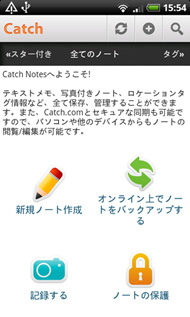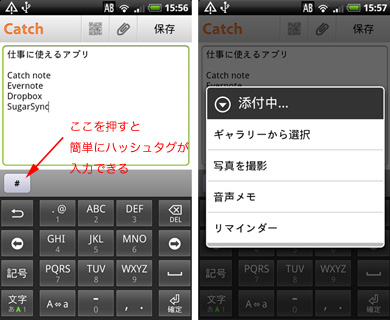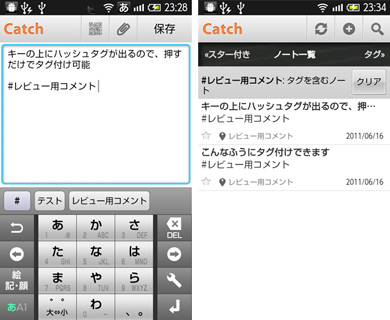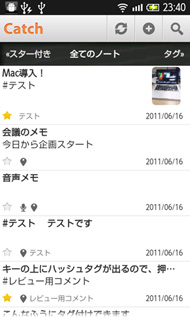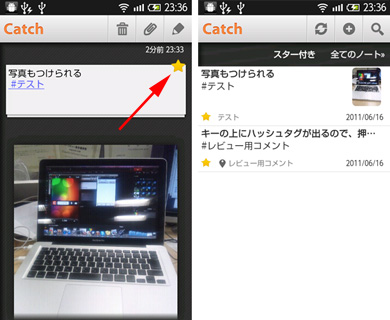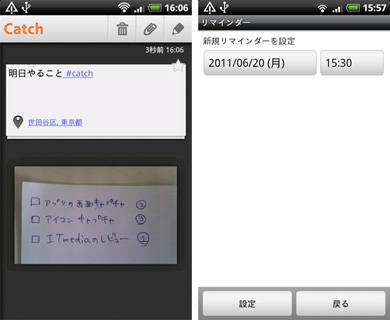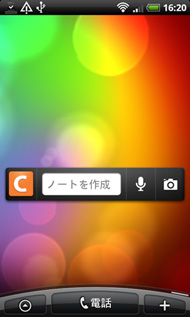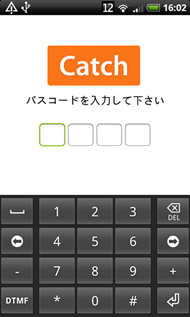Twitterのように“気軽”なクラウドメモ――Androidアプリ「Catch Notes」を使う
オンライン上にテキストや写真、音声などを残せるオンラインノートサービスはビジネスの情報整理や備忘録としても大いに役立つ。知名度が高いサービスとしては「Evernote」が挙げられるが、今回は最近注目されている「Catch」というオンラインノートサービスの公式Androidアプリ「Catch Notes」を紹介しよう。
Catch Notesを使うと、テキスト、写真、音声、ドキュメントなどをオンライン上で同期・バックアップし、複数のデバイスで共有できる。アプリのインタフェースがとてもシンプルで、簡単に使いこなせるのが魅力だ。2次元バーコードを読み取る機能も付いていて、QRコードに埋め込まれたWebサイトへのリンクをノートに記録する、といったこともできる。
Catch Notesの大きな特徴は、ノートの管理に“ハッシュタグ”を利用する点にある。ノートの中に「#(タグ名)」を入力しておけば、あとからノートを探す際に、そのハッシュタグを指定することで検索できるのだ。
例えば、Androidの最新情報をメモしたノートを作ったら、ノートに“#Android”というタグを付ける。あとからノートを見返したくなったら、タグ名であるAndroidを検索バーに入力しよう。すると、過去に#Androidを付けたノートが表示されるはずだ。なお、一度入力したハッシュタグは文字入力時にサジェストされるようになるので、簡単にタグ付けできるようになる。
ちなみに、このハッシュタグの使い方はTwitterでもおなじみ。ノートもTwitterのタイムラインのように時系列順に並ぶ(並び順は設定で五十音順などいくつかのタイプに変更できる)。アプリも軽快に動くので、プライベートTwitterのような感覚で気軽にメモを記録するのにもよさそうだ。
ハッシュタグ以外にもノートを分類する機能として「スター」がある。例えば、特に重要なノートに対してスターを付け、素早く見つけだせるようにするなどの使い方がある。スターのつけ方は、ノートの表示画面にある星のマークをタップするだけ。また、ノートの一覧画面で、画面を左から右にスワイプすると、スターの付いたノートの一覧が見られる。
メモに現在地情報を添付できたり、リマインダー機能を使えたりするのも便利。位置情報は「MENUボタン→設定→ロケーションタグ」でオフにすることもできるが、オンにしておけば写真の撮影場所を思い出すときになどに役立つ。リマインダー機能はノート作成時に「クリップのアイコンをタップ→リマインダー」と遷移し、期限となる日時を設定すればよい。設定日時になると、アラーム(「設定」でオフも可能)がなり、Androidのステータス通知欄に通知が来るので、イベントやタスクを忘れずにすむ。
この手のアプリはクラウドにメモを保存できるのが特徴だが、Catch Notesはローカル環境のみで使うこともできる。この場合、オンラインサービスのアカウント登録(Googleアカウントでの登録も可)をせずとも、アプリをダウンロードするだけですぐに利用できる。1つの端末でしかアプリを使わない、バックアップは必要ないというユーザーは、オンラインサービスを使わずにアプリを利用してもいいだろう。また、オンライン機能をオンにした場合でもデータをある程度キャッシュしており、地下鉄など電波がない環境でもノートを閲覧・編集できるのがうれしい。
さらに、ホーム画面にウィジェットを配置しておけば、いつでもすぐにノートを作成できる。頻繁にアプリを使いたい人にとってはありがたい仕様だ。
Evernoteと比較した場合、Evernoteは無料会員の毎月の使用可能容量が60Mバイトだが、Catch Notesは70Mバイトと若干容量が多い。逆に、EvernoteがCatch Notesに勝るのは、ほかのサービスとの連携機能が充実している点、ウェブページをクリップして保存できるなど自由度が高い点などだろう。
お互いによい部分があるEvernoteとCatch Notes。例えば、モバイル環境でのシンプルなメモやタスク管理にはCatch Notesを、Webページの保存やさまざまな編集が必要なメモの管理にはEvernoteをというように、サービスの良いところを生かして併用するのもよさそうだ。
関連記事
- 仕事アプリナビ
 TwitterとFacebookに一括投稿 投稿時間も指定できるAndroidアプリ「HootSuite」
TwitterとFacebookに一括投稿 投稿時間も指定できるAndroidアプリ「HootSuite」
個人のみならず、企業やメディアも積極的に活用しているSNS。そんなSNSをひとつのアプリで効率よく管理できる「HootSuite」を上手に使いこなそう! Androidユーザー必見の日本語入力アプリ「ATOKトライアル」
Androidユーザー必見の日本語入力アプリ「ATOKトライアル」
PCやフィーチャーフォンで人気の日本語入力ソフト「ATOK」。長年磨きこまれた日本語入力を手軽にAndroid端末上でも利用したいあなたに「ATOKトライアル」をオススメしたい。 Androidアプリ「Seesmic」でTwitterとFacebookを一元管理する
Androidアプリ「Seesmic」でTwitterとFacebookを一元管理する
TwitterやFacebookなど複数のSNSを利用するユーザーが増える中、それぞれを1つのアプリで一元管理するニーズも高まっている。さまざまなSNSをまとめてシンプルにチェックしたいなら、Androidアプリ「Seesmic(Facebook,Twitter)」を活用してみてはいかが? PCからAndroidへ情報を簡単送信!――「Chrome to Phone」を便利に使う
PCからAndroidへ情報を簡単送信!――「Chrome to Phone」を便利に使う
Androidアプリ「Chrome to Phone」を使うと、PC向けWebブラウザ「Chrome」で閲覧している情報をワンクリックでAndroid端末に送信できる。どんな情報を送れるのか、早速チェックしてみよう。 タスク管理をAndroidでスマートに 「Astrid タスク」を活用!
タスク管理をAndroidでスマートに 「Astrid タスク」を活用!
多くのビジネスパーソンが、“やるべき仕事”をToDoリスト化して管理しているのではないだろうか? ToDo管理に特化したAndroidアプリ「Astrid タスク」を使えば、スマートフォン上でタスクを細やかに管理できるようになる。
Copyright © ITmedia, Inc. All Rights Reserved.
アクセストップ10
- 飲食店でのスマホ注文に物議、LINEの連携必須に批判も 「客のリソースにただ乗りしないでほしい」 (2025年12月04日)
- NHK受信料の“督促強化”に不満や疑問の声 「訪問時のマナーは担当者に指導」と広報 (2025年12月05日)
- 「スマホ新法」施行前にKDDIが“重要案内” 「Webブラウザ」と「検索」選択の具体手順を公開 (2025年12月04日)
- 三つ折りスマホ「Galaxy Z TriFold」の実機を触ってみた 開けば10型タブレット、価格は約38万円 (2025年12月04日)
- 楽天の2年間データ使い放題「バラマキ端末」を入手――楽天モバイル、年内1000万契約達成は確実か (2025年11月30日)
- 「楽天ポイント」と「楽天キャッシュ」は何が違う? 使い分けのポイントを解説 (2025年12月03日)
- 楽天ペイと楽天ポイントのキャンペーンまとめ【12月3日最新版】 1万〜3万ポイント還元のお得な施策あり (2025年12月03日)
- ドコモが「dアカウント」のパスワードレス認証を「パスキー」に統一 2026年5月めどに (2025年12月05日)
- NHK ONE、簡単には「閉じられないメッセージ」表示へ 目的は“NHK受信料”の徴収 なぜ強引な仕様に? (2025年11月12日)
- 鉛筆デザインのiPad用スタイラスペン「Nelna Pencil」発売 物理ボタンに9機能を設定可能 (2025年12月03日)